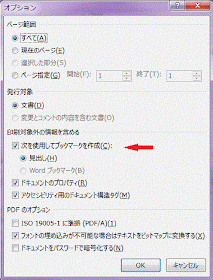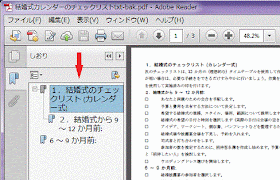Word2013でしおり(ブックマーク)が付いたPDFを作成する方法です。
作成する文書に[見出し]を設定します。
リボンの[ファイル]-[名前を付けて保存]-下部分の[参照]をクリックします。
名前を付けて保存ダイアログが開きます。
[ファイルの種類]をPDFにし、[オプション]ボタンをクリックします。
オプションダイアログが開きます。
[印刷対象外の情報を集める]部分の[次を使用してブックマークを使用]にチェックを入れます。[見出し]がONになっているはずです。
PFDを作成し開き、しおりを見るとWordで設定した見出しが表示されます。
![文書に[見出し]を設定](https://blogger.googleusercontent.com/img/b/R29vZ2xl/AVvXsEiJr8QNDv-nJIsWBB6xBaYnKTS2Mqot59D9g0QExnlJMjX3Sv3sDF61COdaUXDtA7IS1rc6IwNXFukjeFyeh5kxItu8ud9s08Jal0ZD6m1fhs8r9rNtSVSqVZ7uH_jMphcxecbI2fMuECEi/s280/image141-1.gif)
![[参照]をクリック](https://blogger.googleusercontent.com/img/b/R29vZ2xl/AVvXsEi9JESqxMo3y7By0TtGjhTssyCIwKBRBhbPj8o8oPXtQ9sJYQHrqJ8y8IzCZ38wP-k1tV7kdis-V7JkH2QBpUx2DpJL20M0FZso9C3RgkVdaZTbG-cDzsVSysKYunEwD3ixo_5tr62Yo8-B/s1600/image141-2.gif)
![[ファイルの種類]をPDF](https://blogger.googleusercontent.com/img/b/R29vZ2xl/AVvXsEgYqnsb5QmKR3hEPHRVBe3BiB9wJR1-CfBxYvqMQlkfqUajhWyrFCmhyCYX3v3Rgfaa64ntUJWWSIzo0NYVjQdzM8J_431UePpF9VAUnYdqr5iS5Gv5lv3-aYUOO9RbZhbOVH1610GEV7Oi/s280/image141-3.gif)